Aplikace Inventor 2013 nabízí nové knihovny materiálů a vzhledů, které nahrazují styly materiálů a barev. Nové knihovny a obsah se dodávají s aplikací. Pokud však chcete raději používat existující knihovnu z předchozí verze, lze ji níže uvedeným způsobem migrovat.
Co se změnilo?
- Průvodce správou stylů již není k dispozici.
- Kategorie Materiál a Barva odebrané z dialogu Materiály a vzhledy Editoru stylů a norem již nejsou styly. POZNÁMKA: Správce stylů nadále slouží k přenosu dalšího obsahu stylů mezi knihovnami stylů, například norem kreslení.
- Byly přidány nové příkazy materiálů a vzhledů, které jsou k dispozici na kartě Nástroje na panelu Materiál a vzhled.
- Do nastavení projektu byla přidána nová nastavení materiálů a vzhledů.
- Možnost barevného stylu Realistický vzhled
V aplikaci Inventor 2012 byla zavedena možnost barevného stylu Realistický vzhled a ke každému stylu byl přiřazen vzhled. Přiřazený vzhled bylo možné měnit, ale vzhledy nebylo možné vytvářeni ani upravovat. Pokud bylo zaškrtnuto příslušné políčko, realistický vzhled byl použit v zobrazení realistického vizuálního stylu. Pokud políčko zaškrtnuto nebylo, v zobrazení realistického vizuálního stylu byla použita definice barevného stylu. Následující obrázek dává do protikladu výsledky při zapnuté nebo vypnuté možnosti.
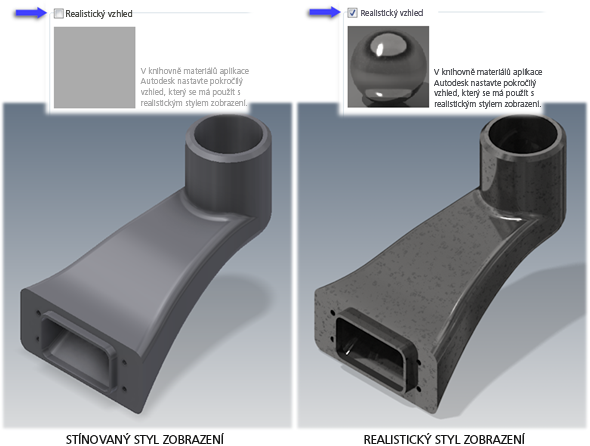
Obrázek 1: Autodesk Inventor 2012 – účinek možnosti Realistický vzhled
V aplikaci Inventor 2013 byly barevné styly nahrazeny vzhledy. Prohlížeč a editor vzhledů nabízí nástroje k vytváření nových vzhledů a úpravám existujících. Styly z předchozích verzí jsou do aplikace Inventor 2013 přesouvány migrací pomocí starších definic barevných stylů. Jak již bylo zmíněno, stav možnosti (zaškrtnuto nebo nezaškrtnuto) určuje, která část definice barevného stylu bude migrována. Abychom vám usnadnili rozhodování, nabízíme následující nápovědu:
- Podmínka
- Používáte nebo upřednostňujete realistický vzhled včetně změn přiřazení. Možnost jste nechali zaškrtnutou (zapnutou).
- Akce
- Není vyžadována žádná akce. Přiřazený vzhled bude migrován.
- Podmínka
- Režim zobrazení Realistický vizuální styl jste nepoužívali a upřednostňujete Stínovaný vizuální styl. Možnost Realistický vzhled může být zaškrtnuta (zapnuta).
- Akce
-
- Upravte všechny barevné styly, které chcete zachovat, a zrušte zaškrtnutí možnosti Realistický vzhled.
- Uložte změny stylů. Poznámka: Pokud jedinečné barevné styly zachováváte v modelech a nikoli v knihovně, je nutné před migrací otevřít všechny modely s uživatelským barevným stylem a styl upravit.
- Migrujte modely.
Pokud tak neučiníte, barevné styly budou migrovány pomocí vlastností realistického vzhledu a nikoli barevných stylů.
- Podmínka
- Možnost Realistický vzhled jste u barevných stylů nezaškrtli (je vypnutá).
- Akce
- Není vyžadována žádná akce. Přiřazení realistického vzhledu bude ignorováno.
- Podmínka
- U některých barevných stylů je možnost Realistický vzhled zapnutá a u jiných vypnutá.
- Akce
- Není vyžadována žádná akce. Vaše předvolby jsou tím určeny a migrace se jimi bude řídit.
Migrace knihoven z předchozích verzí
- Všechny ostatní typy stylů migrujte stejně jako předtím pomocí Správce knihovny stylů. Podrobnosti naleznete v části Migrace uživatelských stylů.
- Migrace starých stylů materiálů a barev do nových knihoven materiálů
- Spusťte aplikaci Inventor.
- Vytvořte novou součást nebo sestavu.
- Na kartě nástroje na panelu Materiál a vzhled vyhledejte příkaz Materiál. Alternativně lze příkaz Materiál spustit také z panelu nástrojů Rychlý přístup. Kliknutím na příkaz Materiál otevřete dialog Prohlížeč materiálů – viz obrázek 1.

Obrázek 1
- Klikněte na položku
 a vyberte možnost Migrovat styly aplikace Inventor – viz obrázek 2.
a vyberte možnost Migrovat styly aplikace Inventor – viz obrázek 2. 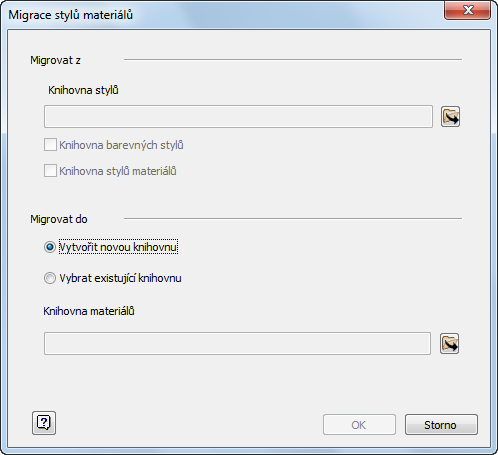
Obrázek 2
- V dialogu Migrace stylů materiálů klikněte na tlačítko Knihovna stylů a určete umístění složky starých stylů, které chcete migrovat. Poznámka: Tato složka by měla obsahovat soubory material.xml a color.xml.
- Výběrem požadované možnosti zvolte, zda chcete migrovat knihovnu stylů materiálu nebo barev.
- Pokud je vybrána možnost Knihovna stylů materiálu, bude automaticky zaškrtnuta i možnost Knihovna barevných stylů a její zaškrtnutí nebude možné zrušit. Materiály stejně jako dříve odkazují na vzhled, a pokud knihovna obsahuje materiály, je nutné, aby obsahovala i vzhled. Knihovna však může obsahovat také pouze vzhledy. Chcete-li raději k uchování vzhledů použít oddělenou knihovnu, migrujte knihovnu stylů barev odděleně. Vyberte možnost Vytvořit novou knihovnu. Pokud jste již vytvořili knihovnu v novém formátu a chcete do ní přidat staré styly, vyberte možnost Vybrat existující knihovnu. Poznámka: Je nutné, aby byla existující knihovna ke čtení i k zápisu, a pokud v existující knihovně materiálů existuje nový materiál s duplicitním názvem, název starého materiálu bude doplněn číslem.
Pokud byly styly materiálů a barev migrovány do stejné knihovny, je nutné knihovnu přidat do knihoven materiálů i do knihoven vzhledů.
- Kliknutím na tlačítko OK zahajte migraci. Poznámka: Pokud při procesu migrace dojde ke změně názvů materiálů nebo barev, může se zobrazit dialog. Vzorový výchozí název bude nahrazen generickým. Kliknutím na tlačítko Přijmout dokončete migraci.

Obrázek 3
- Migrace starého stylu barev do knihoven vzhledů.
Postup je stejný jako při migraci starých stylů materiálů do knihovny materiálů.
Poznámka: Pokud jste migrovali styl materiálu do knihovny materiálů, byl současně automaticky migrován i styl barev. K načtení migrované knihovny materiálů proto můžete v Prohlížeči materiálů použít možnost Otevřít Existující knihovnu. - Nastavte konfiguraci projektu tak, aby používal novou knihovnu. Viz obrázek 4.
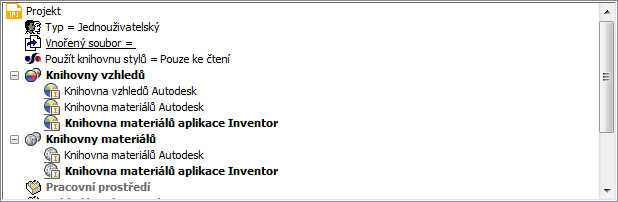
Obrázek 4
- Spusťte příkaz Projekty.
- V jakémkoliv projektu pozastavte ukazatel myši nad položkou Knihovny stylů nebo Knihovny materiálů a zobrazte tak místní nabídku, jejíž pomocí lze přidávat knihovny.
- U položek knihoven použijte místní nabídku k odebrání všech nežádoucích knihoven.
- Pomocí místní nabídky položky knihovny nastavte knihovnu jako aktivní.
Poznámka: Knihovna může obsahovat materiály i vzhledy nebo může obsahovat pouze vzhled. Pokud byly styly materiálů a barev migrovány do jedné knihovny, přidejte knihovnu ve svém projektu do knihoven vzhledů i materiálů. Pokud jste migrovali styly barev jako oddělenou knihovnu, přidejte tuto knihovnu pouze do knihoven vzhledů. - Zkopírujte do knihovny materiálů nebo vzhledů uživatelské styly šablon. Ve verzích aplikace Inventor starších než verze 2013 bylo možné použít ke zkopírovaní stylů šablon Průvodce správou stylů nebo příkaz Uložit styl. V aplikaci Inventor 2013 se však styly šablon migrují do knihovny materiálů nebo vzhledů novým způsobem. Postup:
- Zálohujte šablonu a knihovnu materiálů nebo vzhledů.
- Otevřete šablonu a materiály a barvy budou v dokumentu migrovány do nové knihovny materiálů a vzhledů. Proces migrace je automaticky dokončen při uložení šablony. Viz obrázek 5.
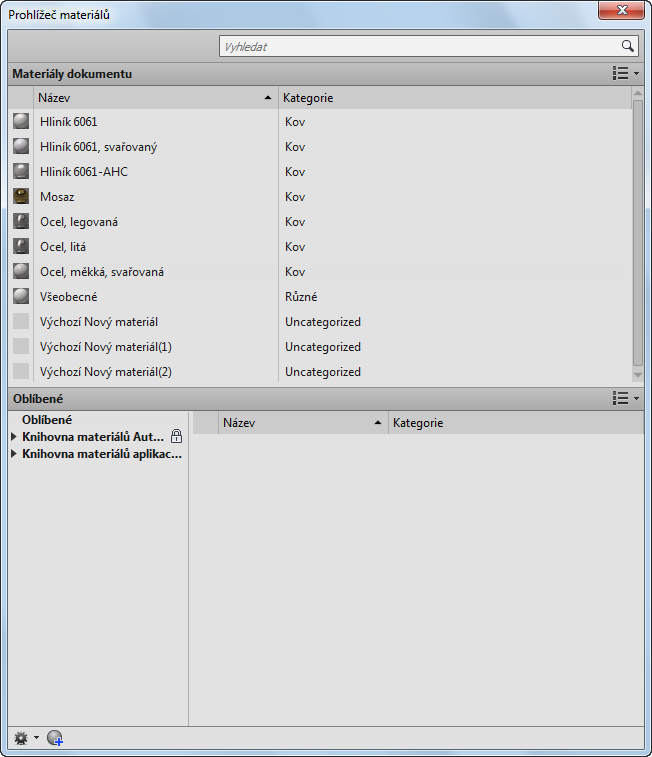
Obrázek 5
Poznámka: Migrovaný materiál nebo vzhled můžete přidat do uživatelské knihovny následujícím způsobem:- Zaškrtnutím části knihovny v Prohlížeči materiálů nebo Prohlížeči vzhledů potvrďte, že je uživatelská knihovna přístupná.
- V části dokumentu v dialogu přetáhněte materiál nebo vzhled do příslušné uživatelské knihovny nebo vyberte materiál či vzhled dokumentu, klikněte v místní nabídce na položku Přidat do a vyberte příslušnou uživatelskou knihovnu.
- Opakujte krok 2 u všech materiálů nebo vzhledů dokumentu, které chcete do knihoven přidat.
- Migrujte styly materiálů a barev v existujících souborech.
Jakýkoliv dokument lze migrovat jednoduše jeho otevřením a zahájením práce. Převod do nového formátu je proveden automaticky. Alternativně také můžete pomocí Plánovače úloh migrovat dokumenty dávkově.
Další informace naleznete v tématu Migrace starších stylů materiálů a barev aplikace Inventor nápovědy aplikace Autodesk Inventor.